本文是自己在在ubuntu中安装filezilla遇到问题整理而成的笔记,记录下来,以便日后查找。本文主要是由以下博文整理而成,感谢各位博主:
(1)windows主机和ubuntu互传文件的4种方法;
(2)解决 Ubuntu E:无法定位软件包问题;
(3)Linux当中解决apt-get install E: 无法定位软件包问题(附上详细步骤以及注释)。
filezilla是一款经典的linux的ftp客服端工具,非常好用,对用ubuntu系统的站长来说,这款ftp客服端软件是最适合不过的了。(本文使用VMware workstation Pro16.2.3,Ubuntu22.04)
1、在ubuntu中安装filezilla
在终端输入下面的一个命令就可以安装:
sudo apt-get install filezilla
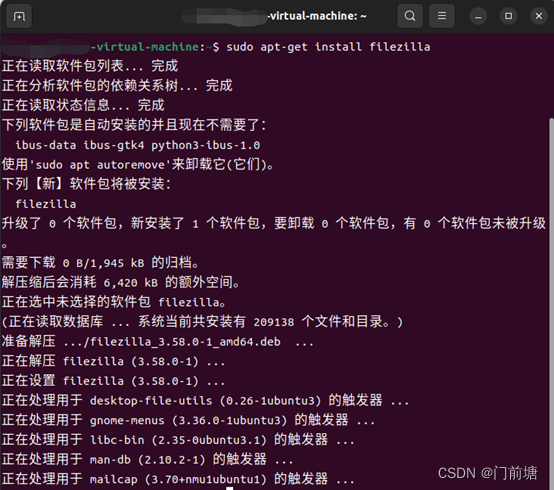
2、解决 Ubuntu E:无法定位软件包问题
一定有很多小伙伴遇到了如上问题,之前解决好过,又出问题了,归咎到底还是源镜像的问题
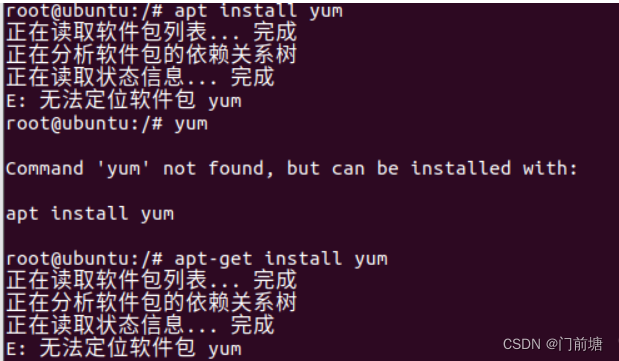
产生 E:无法定位软件包安全提示原因有很多。如网络链接问题、apt 源过期了。
解决方法:
(1)备份 /etc/apt/sources.list 文件
执行命令 sudo cp /etc/apt/sources.list /etc/apt/sources.list.old
此时,你可以看到在/etc/apt/ 目录下,出现了sources.list以及sources.list.old的:

(2)打开文件 sudo vim /etc/apt/sources.list
如果出现vim 命令找不到,说明没有安装编译器vim ,输入下面语句安装vim 即可:
sudo apt-get install vim; // gedit也是一样的做法
使用编译器vim,修改sources.list 文件,此刻会弹出很多内容,选中文件内容删掉,替换成镜像源。
最后,按:wq保存退出,又会回到

(3)复制清华源(Ubuntu20.04 配置如下)
要根据自己的系统配置对应的镜像源,可参考Ubuntu 镜像使用帮助
# 默认注释了源码镜像以提高 apt update 速度,如有需要可自行取消注释
deb https://mirrors.tuna.tsinghua.edu.cn/ubuntu/ focal main restricted universe multiverse
# deb-src https://mirrors.tuna.tsinghua.edu.cn/ubuntu/ focal main restricted universe multiverse
deb https://mirrors.tuna.tsinghua.edu.cn/ubuntu/ focal-updates main restricted universe multiverse
# deb-src https://mirrors.tuna.tsinghua.edu.cn/ubuntu/ focal-updates main restricted universe multiverse
deb https://mirrors.tuna.tsinghua.edu.cn/ubuntu/ focal-backports main restricted universe multiverse
# deb-src https://mirrors.tuna.tsinghua.edu.cn/ubuntu/ focal-backports main restricted universe multiverse
deb https://mirrors.tuna.tsinghua.edu.cn/ubuntu/ focal-security main restricted universe multiverse
# deb-src https://mirrors.tuna.tsinghua.edu.cn/ubuntu/ focal-security main restricted universe multiverse
# 预发布软件源,不建议启用
# deb https://mirrors.tuna.tsinghua.edu.cn/ubuntu/ focal-proposed main restricted universe multiverse
# deb-src https://mirrors.tuna.tsinghua.edu.cn/ubuntu/ focal-proposed main restricted universe multiverse
(4)重新获取软件包列表
sudo apt-get update
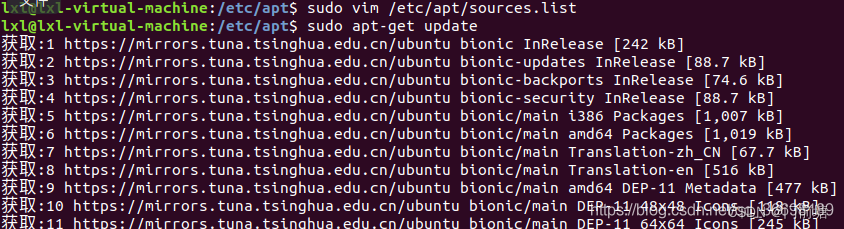
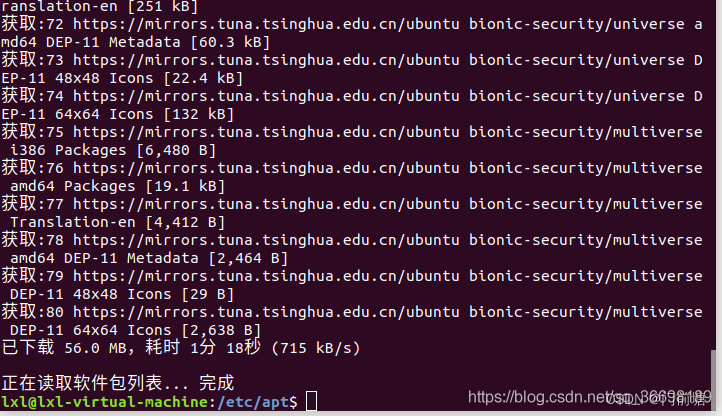
(5)再执行安装命令
sudo apt-get install yum
可以成功安装了。